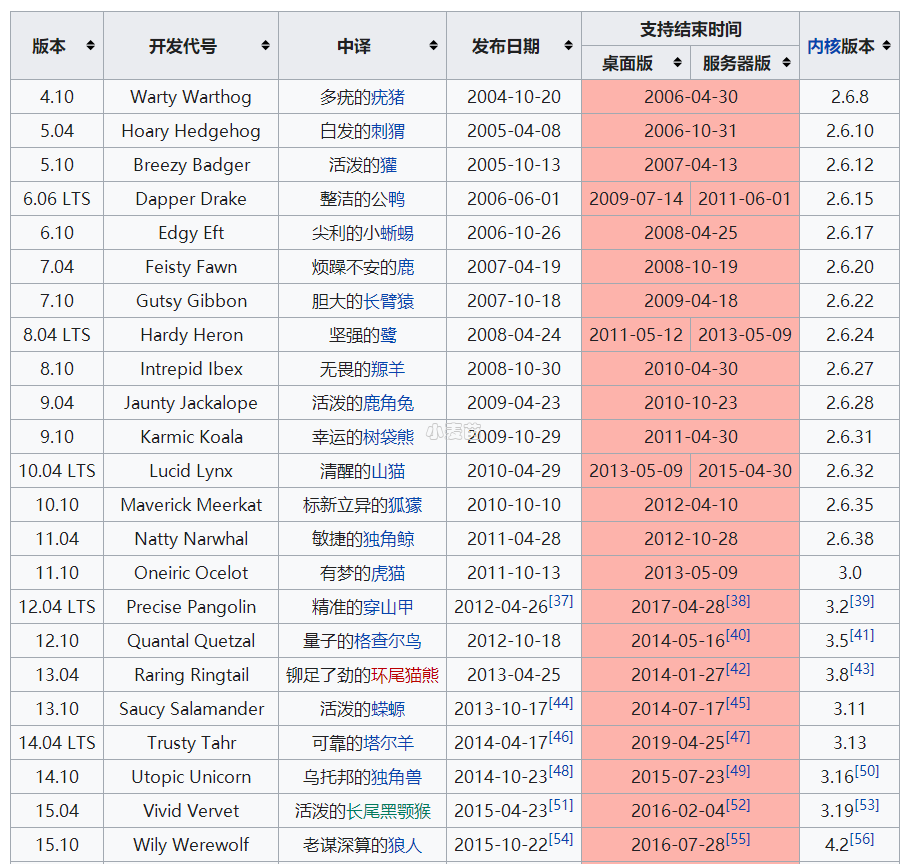合 如何查询及测试Linux系统的磁盘IO性能
简介
我们知道 Linux 存储系统 I/O 栈由文件系统层(file system layer)、通用块层( general block layer)和设备层(device layer)构成。
其中,通用块层是 Linux 磁盘 I/O 的核心。向上,它为访问文件系统和应用程序的块设备提供了标准接口;向下,它将各种异构磁盘设备抽象为一个统一的块设备,并响应文件系统和应用程序发送的 I/O。
磁盘 IO 的使用率是指磁盘处理 IO 的时间百分比,可以反映磁盘的负载情况。过高的使用率(比如超过 80%)通常意味着磁盘 IO 存在性能瓶颈。
查看磁盘 IO 的使用率有多种方法,例如:
- 使用 top 命令,通过查看 CPU 的 wa% 值来判断当前磁盘 IO 性能
- 使用 iostat 命令,通过查看 %util 列来判断每个设备的使用率
- 使用sar命令,通过查看 %util 列来判断每个设备的使用率
- 使用 pidstat 命令,通过查看 kB_rd/s 和 kB_wr/s 列来判断每个进程的读写速度
Linux 磁盘性能指标说明
在衡量磁盘性能时,我们经常提到五个常见指标:利用率、饱和度、IOPS、吞吐量和响应时间。这五个指标是衡量磁盘性能的基本指标。
- 使用率(Utilization):磁盘处理 I/O 的时间百分比。过度使用(如超过 80%)通常意味着磁盘 I/O 存在性能瓶颈。
- 饱和度(Saturation):指磁盘处理 I/O 的繁忙程度。过度饱和意味着磁盘存在严重的性能瓶颈。当饱和度为 100% 时,磁盘无法接受新的 I/O 请求。
- IOPS(Input/Output Per Second):指每秒 I/O 请求的数量。
- 吞吐量(Throughput):每秒 I/O 请求的大小。
- 响应时间(Response time):指发送 I/O 请求和接收响应之间的间隔时间。
这里需要注意的是,关于利用率,我们只考虑有无 I/O,而不考虑 I/O 的大小。也就是说,当利用率为 100% 时,磁盘仍有可能接受新的 I/O 请求。
一般来说,在为应用选择服务器时,首先要对磁盘的 I/O 性能进行基准测试,这样才能准确评估磁盘性能,以判断是否能够满足应用的需求。当然,这需要你在随机读、随机写、顺序读、顺序写等各种应用场景下测试不同 I/O 大小的性能。
IOPS 与吞吐量的关系
每秒 I/O 吞吐量= IOPS * 平均 I/O SIZE。从公式可以看出: I/O SIZE 越大,IOPS 越高,那么每秒 I/O 的吞吐量就越高。因此,我们会认为 IOPS 和吞吐量的数值越高越好。实际上,对于一个磁盘来讲,这两个参数均有其最大值,而且这两个参数也存在着一定的关系。
IOPS可细分为如下几个指标:
- Toatal IOPS,混合读写和顺序随机I/O负载情况下的磁盘IOPS,这个与实际I/O情况最为相符,大多数应用关注此指标。
- Random Read IOPS,100%随机读负载情况下的IOPS。
- Random Write IOPS,100%随机写负载情况下的IOPS。
- Sequential Read IOPS,100%顺序读负载情况下的IOPS。
- Sequential Write IOPS,100%顺序写负载情况下的IOPS。
磁盘 I/O 观察
首先要观察的是每个磁盘的使用情况。iostat 是最常用的磁盘 I/O 性能观察工具。它提供了各种常用性能指标,例如每个磁盘的利用率、IOPS 和吞吐量。当然,这些指标实际上来自 /proc/diskstats。
iostat
iostat主要用于监控系统设备的 IO 负载情况,iostat 首次运行时显示自系统启动开始的各项统计信息,之后运行 iostat 将显示自上次运行该命令以后的统计信息。用户可以通过指定统计的次数和时间来获得所需的统计信息。
iostat,对系统的磁盘操作活动进行监视。它的特点是汇报磁盘活动统计情况,同时也会汇报出CPU使用情况。iostat也有一个弱点,就是它不能对某个进程进行深入分析,仅对系统的整体情况进行分析。
iostat命令参数说明:
- -c: 显示CPU使用情况
- -d: 显示磁盘使用情况
- -N: 显示磁盘阵列(LVM) 信息
- -n: 显示NFS 使用情况
- -k: 以 KB 为单位显示
- -m: 以 M 为单位显示
- -t: 报告每秒向终端读取和写入的字符数和CPU的信息
- -V: 显示版本信息
- -x: 显示IO相关的详细信息
- -p [磁盘] : 显示磁盘和分区的情况
备注:
如果%iowait的值过高,表示硬盘存在I/O瓶颈,%idle值高,表示CPU较空闲。
如果%idle值高但系统响应慢时,有可能是CPU等待分配内存,此时应加大内存容量。
如果%idle值持续低于10,那么系统的CPU处理能力相对较低,表明系统中最需要解决的资源是CPU。
CPU属性值说明:
- %user: CPU处在用户模式下的时间百分比
- %nice: CPU处在带NICE值的用户模式下的时间百分比
- %system: CPU处在系统模式下的时间百分比
- %iowait: CPU等待输入输出完成时间的百分比
- %steal: 管理程序维护另一个虚拟处理器时,虚拟CPU的无意识等待时间百分比
- %idle: CPU空闲时间百分比
磁盘属性值说明:
- device: 磁盘名称
- tps: 每秒钟发送到的I/O请求数
- Blk_read/s: 每秒读取的block数
- Blk_wrtn/s: 每秒写入的block数
- Blk_read: 读入的block总数
- Blk_wrtn: 写入的block总数
磁盘IO相关的详细说明:
- rrqm/s: 每秒进行 merge 的读操作数目。即 rmerge/s
- wrqm/s: 每秒进行 merge 的写操作数目。即 wmerge/s
- r/s: 每秒完成的读 I/O 设备次数。即 rio/s
- w/s: 每秒完成的写 I/O 设备次数。即 wio/s
- rkB/s: 每秒读K字节数。是 rsect/s 的一半,因为每扇区大小为512字节。
- wkB/s: 每秒写K字节数。是 wsect/s 的一半
- avgrq-sz: 平均每次设备I/O操作的数据大小 (扇区)
- avgqu-sz: 平均I/O队列长度
- rsec/s: 每秒读扇区数。即 rsect/s
- wsec/s: 每秒写扇区数。即 wsect/s
- r_await: 每个读操作平均所需的时间,不仅包括硬盘设备读操作的时间,还包括了在kernel队列中等待的时间
- w_await: 每个写操作平均所需的时间,不仅包括硬盘设备写操作的时间,还包括了在kernel队列中等待的时间
- await: 平均每次设备I/O操作的等待时间 (毫秒)
- svctm: 平均每次设备I/O操作的服务时间 (毫秒)
- %util: 一秒中有百分之多少的时间用于 I/O 操作,即被io消耗的cpu百分比
备注:
如果 %util 接近 100%,说明产生的I/O请求太多,I/O系统已经满负荷,该磁盘可能存在瓶颈。
如果 svctm 比较接近 await,说明 I/O 几乎没有等待时间;
如果 await 远大于 svctm,说明I/O 队列太长,io响应太慢,则需要进行必要优化。
如果avgqu-sz比较大,也表示有当量io在等待。
示例:查看cpu状态
1 | iostat -c 1 1 |
示例:查看磁盘使用率和响应时间
1 2 | # -d 显示磁盘使用情况,-x 显示详细信息 iostat -d -x -k 1 1 |
其他示例
1 2 3 4 5 6 7 8 9 10 11 12 13 14 15 16 17 | # 间隔1秒,总共显示5次 iostat 1 5 # 每隔2秒,显示一次设备统计信息 iostat -d 2 # 每隔2秒,显示一次设备统计信息,总共输出3次 iostat -d 2 3 # 每隔2秒显示一次sda, sdb两个设备的扩展统计信息,共输出3次 iostat -x sda sdb 2 3 # 每隔2秒显示一次sda及上面所有分区的统计信息,共输出3次 iostat -p sda 2 3 # 以M为单位显示所有信息 iostat -m |
以下是 iostat 的输出示例:
1 2 3 4 5 6 7 8 9 10 11 12 13 14 15 16 17 18 19 20 21 22 23 24 | # -d -x means display all disk I/O performance $ iostat -d -x 1 Device r/s w/s rkB/s wkB/s rrqm/s wrqm/s %rrqm %wrqm r_await w_await aqu-sz rareq-sz wareq-sz svctm %util loop0 0.00 0.00 0.00 0.00 0.00 0.00 0.00 0.00 0.00 0.00 0.00 0.00 0.00 0.00 0.00 loop1 0.00 0.00 0.00 0.00 0.00 0.00 0.00 0.00 0.00 0.00 0.00 0.00 0.00 0.00 0.00 sda 0.00 0.00 0.00 0.00 0.00 0.00 0.00 0.00 0.00 0.00 0.00 0.00 0.00 0.00 0.00 sdb 0.00 0.00 0.00 0.00 0.00 0.00 0.00 0.00 0.00 0.00 0.00 0.00 0.00 0.00 0.00 [root@server-68.2.stage.polex.io var ]$ iostat -dxk 1 2 Linux 3.10.0-693.5.2.el7.x86_64 (server-68) 03/11/2019 _x86_64_ (64 CPU) Device: rrqm/s wrqm/s r/s w/s rkB/s wkB/s avgrq-sz avgqu-sz await r_await w_await svctm %util sda 0.00 0.06 0.32 2.08 1.44 72.78 61.81 0.14 59.32 0.51 68.37 5.68 1.36 sdb 0.00 0.00 0.03 0.00 1.15 0.00 86.32 0.00 0.17 0.17 0.00 0.16 0.00 dm-0 0.00 0.00 0.00 0.24 0.02 1.56 13.22 0.01 44.55 6.36 44.71 13.25 0.32 dm-1 0.00 0.00 0.32 1.90 1.32 71.22 65.30 0.14 62.43 0.49 72.79 4.75 1.06 dm-2 0.00 0.00 0.00 0.00 0.00 0.00 26.79 0.00 28.06 4.68 38.98 5.18 0.00 Device: rrqm/s wrqm/s r/s w/s rkB/s wkB/s avgrq-sz avgqu-sz await r_await w_await svctm %util sda 0.00 0.00 0.00 3.00 0.00 16.00 10.67 0.26 86.33 0.00 86.33 42.33 12.70 sdb 0.00 0.00 0.00 0.00 0.00 0.00 0.00 0.00 0.00 0.00 0.00 0.00 0.00 dm-0 0.00 0.00 0.00 0.00 0.00 0.00 0.00 0.00 0.00 0.00 0.00 0.00 0.00 dm-1 0.00 0.00 0.00 3.00 0.00 16.00 10.67 0.26 86.33 0.00 86.33 42.33 12.70 dm-2 0.00 0.00 0.00 0.00 0.00 0.00 0.00 0.00 0.00 0.00 0.00 0.00 0.00 |
在上述指标中,您需要注意的是:
%util是我们前面提到的磁盘 I/O 使用情况r/s和w/s是 IOPSrkB/s和wkB/s是吞吐量r_await和w_await是响应时间
您可能已经注意到 iostat 不能直接获取磁盘的饱和度。事实上,通常没有什么简单的方法可以测量饱和度。但是,您可以将观察到的平均请求队列长度或完成读写请求的等待时间与基准测试(例如通过 fio)的结果进行比较,以综合评估磁盘饱和度。
该命令的结果与上面 sar -d -p 1 2 命令类似,实际使用中主要还是看 await svctm %util 参数。
sar
sar 命令是分析系统瓶颈的神器,可以用来查看 CPU 、内存、磁盘、网络等性能。
sar 命令查看当前磁盘性能的命令为:
1 2 3 4 5 6 7 8 9 10 11 12 13 14 15 16 17 18 19 20 21 22 23 | [root@server-68.2.stage.polex.io var ]$ sar -d -p 1 2 Linux 3.10.0-693.5.2.el7.x86_64 (server-68) 03/11/2019 _x86_64_ (64 CPU) 02:28:54 PM DEV tps rd_sec/s wr_sec/s avgrq-sz avgqu-sz await svctm %util 02:28:55 PM sda 1.00 0.00 3.00 3.00 0.01 9.00 9.00 0.90 02:28:55 PM sdb 0.00 0.00 0.00 0.00 0.00 0.00 0.00 0.00 02:28:55 PM polex_pv-rootvol 1.00 0.00 3.00 3.00 0.01 9.00 9.00 0.90 02:28:55 PM polex_pv-varvol 0.00 0.00 0.00 0.00 0.00 0.00 0.00 0.00 02:28:55 PM polex_pv-homevol 0.00 0.00 0.00 0.00 0.00 0.00 0.00 0.00 02:28:55 PM DEV tps rd_sec/s wr_sec/s avgrq-sz avgqu-sz await svctm %util 02:28:56 PM sda 0.00 0.00 0.00 0.00 0.00 0.00 0.00 0.00 02:28:56 PM sdb 0.00 0.00 0.00 0.00 0.00 0.00 0.00 0.00 02:28:56 PM polex_pv-rootvol 0.00 0.00 0.00 0.00 0.00 0.00 0.00 0.00 02:28:56 PM polex_pv-varvol 0.00 0.00 0.00 0.00 0.00 0.00 0.00 0.00 02:28:56 PM polex_pv-homevol 0.00 0.00 0.00 0.00 0.00 0.00 0.00 0.00 Average: DEV tps rd_sec/s wr_sec/s avgrq-sz avgqu-sz await svctm %util Average: sda 0.50 0.00 1.50 3.00 0.00 9.00 9.00 0.45 Average: sdb 0.00 0.00 0.00 0.00 0.00 0.00 0.00 0.00 Average: polex_pv-rootvol 0.50 0.00 1.50 3.00 0.00 9.00 9.00 0.45 Average: polex_pv-varvol 0.00 0.00 0.00 0.00 0.00 0.00 0.00 0.00 Average: polex_pv-homevol 0.00 0.00 0.00 0.00 0.00 0.00 0.00 0.00 |
其中, “-d”参数代表查看磁盘性能,“-p”参数代表将 dev 设备按照 sda,sdb……名称显示,“1”代表每隔1s采取一次数值,“2”代表总共采取2次数值。
- await:平均每次设备 I/O 操作的等待时间(以毫秒为单位)。
- svctm:平均每次设备 I/O 操作的服务时间(以毫秒为单位)。
- %util:一秒中有百分之几的时间用于 I/O 操作。
对于磁盘 IO 性能,一般有如下评判标准:
正常情况下 svctm 应该是小于 await 值的,而 svctm 的大小和磁盘性能有关,CPU 、内存的负荷也会对 svctm 值造成影响,过多的请求也会间接的导致 svctm 值的增加。
await 值的大小一般取决与 svctm 的值和 I/O 队列长度以 及I/O 请求模式,如果 svctm 的值与 await 很接近,表示几乎没有 I/O 等待,磁盘性能很好,如果 await 的值远高于 svctm 的值,则表示 I/O 队列等待太长,系统上运行的应用程序将变慢,此时可以通过更换更快的硬盘来解决问题。
%util 项的值也是衡量磁盘 I/O 的一个重要指标,如果 %util 接近 100% ,表示磁盘产生的 I/O 请求太多,I/O 系统已经满负荷的在工作,该磁盘可能存在瓶颈。长期下去,势必影响系统的性能,可以通过优化程序或者通过更换更高、更快的磁盘来解决此问题。
默认情况下,sar从最近的0点0分开始显示数据;如果想继续查看一天前的报告;可以查看保存在/var/log/sa/下的sar日志:
1 2 3 4 5 6 7 8 9 10 11 12 13 14 15 16 | [root@server-68.2.stage.polex.io var ]$ sar -d -p -f /var/log/sa/sa11 | more Linux 3.10.0-693.5.2.el7.x86_64 (server-68) 03/11/2019 _x86_64_ (64 CPU) 09:50:01 AM DEV tps rd_sec/s wr_sec/s avgrq-sz avgqu-sz await svctm %util 10:00:01 AM sda 0.51 0.00 9.06 17.82 0.02 37.65 14.65 0.74 10:00:01 AM sdb 0.00 0.00 0.00 0.00 0.00 0.00 0.00 0.00 10:00:01 AM polex_pv-rootvol 0.22 0.00 2.50 11.56 0.01 37.44 14.10 0.31 10:00:01 AM polex_pv-varvol 0.30 0.00 6.55 21.97 0.01 38.55 14.73 0.44 10:00:01 AM polex_pv-homevol 0.00 0.00 0.00 0.00 0.00 0.00 0.00 0.00 10:10:01 AM sda 0.79 3.45 13.18 21.06 0.04 51.81 11.03 0.87 10:10:01 AM sdb 0.04 3.45 0.00 86.33 0.00 0.25 0.25 0.00 10:10:01 AM polex_pv-rootvol 0.26 0.00 3.08 11.85 0.01 50.21 17.88 0.46 10:10:01 AM polex_pv-varvol 0.54 3.45 10.10 24.95 0.03 52.58 7.49 0.41 10:10:01 AM polex_pv-homevol 0.00 0.00 0.00 0.00 0.00 0.00 0.00 0.00 10:20:01 AM sda 0.65 0.00 10.43 16.11 0.03 38.67 10.99 0.71 10:20:01 AM sdb 0.04 3.46 0.00 86.33 0.00 0.08 0.08 0.00 |
pidstat
pidstat,用于监控全部或指定进程的cpu、内存、线程、设备IO等系统资源的占用情况。pidstat首次运行时显示自系统启动开始的各项统计信息,之后运行pidstat将显示自上次运行该命令以后的统计信息。用户可以通过指定统计的次数和时间来获得所需的统计信息。
命令参数说明:
- -u:默认的参数,显示各个进程的cpu使用统计
- -r:显示各个进程的内存使用统计
- -d:显示各个进程的IO使用情况
- -p:指定进程号
- -w:显示每个进程的上下文切换情况
- -t:显示选择任务的线程的统计信息外的额外信息
- -T TASK CHILD | ALL :TASK表示报告独立的task,CHILD关键字表示报告进程下所有线程统计信息。ALL表示报告独立的task和task下面的所有线程。注意:task和子线程的全局的统计信息和pidstat选项无关。这些统计信息不会对应到当前的统计间隔,这些统计信息只有在子线程kill或者完成的时候才会被收集
- -V:显示版本号
- -h:在一行上显示了所有活动,这样其他程序可以容易解析
- -I:在SMP环境,表示任务的CPU使用率/内核数量
- -l:显示命令名和所有参数
示例:查看所有进程的CPU使用情况
1 2 3 4 5 6 7 8 9 10 11 12 13 | pidstat -u -p ALL Linux 3.10.0-957.el7.x86_64 (VM-75-65) 04/24/2020 _x86_64_ (4 CPU) 02:10:43 PM UID PID %usr %system %guest %CPU CPU Command 02:10:43 PM 0 1 0.00 0.01 0.00 0.01 0 systemd 02:10:43 PM 0 2 0.00 0.00 0.00 0.00 1 kthreadd 02:10:43 PM 0 3 0.00 0.06 0.00 0.06 0 ksoftirqd/0 02:10:43 PM 0 7 0.00 0.00 0.00 0.00 0 migration/0 02:10:43 PM 0 8 0.00 0.00 0.00 0.00 3 rcu_bh 02:10:43 PM 0 9 0.00 0.16 0.00 0.16 2 rcu_sched 02:10:43 PM 0 10 0.00 0.00 0.00 0.00 0 lru-add-drain 02:10:43 PM 0 11 0.00 0.00 0.00 0.00 0 watchdog/0 |
属性值说明:
- PID:进程ID
- %usr:进程在用户空间占用cpu的百分比
- %system:进程在内核空间占用cpu的百分比
- %guest:进程在虚拟机占用cpu的百分比
- %CPU:进程占用cpu的百分比
- CPU:处理进程的cpu编号
- Command:当前进程对应的命令
示例:查看指定进程的内存使用情况
指定PID为29468的进程内存使用情况,每秒展示一次,展示四次! 也可以直接pidstat -r,是全部进程的内存使用情况!
1 2 3 4 5 6 7 8 9 10 | pidstat -r -p 29468 1 4 Linux 3.10.0-957.el7.x86_64 (VM-75-65) 04/24/2020 _x86_64_ (4 CPU) 02:16:00 PM UID PID minflt/s majflt/s VSZ RSS %MEM Command 02:16:01 PM 0 29468 0.00 0.00 413040 4104 0.03 docker-containe 02:16:02 PM 0 29468 0.00 0.00 413040 4104 0.03 docker-containe 02:16:03 PM 0 29468 0.00 0.00 413040 4104 0.03 docker-containe 02:16:04 PM 0 29468 0.00 0.00 413040 4104 0.03 docker-containe Average: 0 29468 0.00 0.00 413040 4104 0.03 docker-containe |
属性值说明:
- PID:进程标识符
- Minflt/s:任务每秒发生的次要错误,不需要从磁盘中加载页
- Majflt/s:任务每秒发生的主要错误,需要从磁盘中加载页
- VSZ:虚拟地址大小,虚拟内存的使用KB
- RSS:常驻集合大小,非交换区内存的使用KB
- Command:task命令名
也可以直接pidstat -r,是全部进程的内存使用情况!
示例:显示各个进程IO的使用情况
1 2 3 4 5 6 7 8 9 10 11 12 13 14 | pidstat -d Linux 3.10.0-957.el7.x86_64 (VM-75-65) 04/24/2020 _x86_64_ (4 CPU) 02:25:35 PM UID PID kB_rd/s kB_wr/s kB_ccwr/s Command 02:25:35 PM 0 1 6.42 242.84 0.72 systemd 02:25:35 PM 0 2432 0.00 0.00 0.00 xfsaild/sda3 02:25:35 PM 0 2501 0.00 0.00 0.00 systemd-journal 02:25:35 PM 0 2522 0.00 0.00 0.00 lvmetad 02:25:35 PM 0 2539 0.35 0.00 0.00 systemd-udevd 02:25:35 PM 0 4863 0.00 0.17 0.00 auditd 02:25:35 PM 32 4893 0.00 0.00 0.00 rpcbind 02:25:35 PM 0 4894 0.00 0.00 0.00 smartd 02:25:35 PM 0 4896 0.00 0.00 0.00 irqbalance |
属性值说明:
- PID:进程ID
- kB_rd/s:每秒从磁盘读取的KB
- kB_wr/s:每秒写入磁盘KB
- kB_ccwr/s:任务取消的写入磁盘的KB。当任务截断脏的pagecache的时候会发生。
- COMMAND:task的命令名
示例:进程的上下文切换情况
1 2 3 4 5 6 7 8 9 10 11 12 13 14 15 | pidstat -w Linux 3.10.0-957.el7.x86_64 (VM-75-65) 04/24/2020 _x86_64_ (4 CPU) 02:26:50 PM UID PID cswch/s nvcswch/s Command 02:26:50 PM 0 1 0.36 0.00 systemd 02:26:50 PM 0 2 0.01 0.00 kthreadd 02:26:50 PM 0 3 10.42 0.00 ksoftirqd/0 02:26:50 PM 0 5 0.00 0.00 kworker/0:0H 02:26:50 PM 0 7 1.77 0.00 migration/0 02:26:50 PM 0 8 0.00 0.00 rcu_bh 02:26:50 PM 0 9 114.23 0.00 rcu_sched 02:26:50 PM 0 10 0.00 0.00 lru-add-drain 02:26:50 PM 0 11 0.25 0.00 watchdog/0 02:26:50 PM 0 12 0.25 0.00 watchdog/1 |
属性值说明:
- PID:进程ID
- cswch/s:每秒主动任务上下文切换数量
- nvcswch/s:每秒被动任务上下文切换数量
- Command:命令名
示例:显示特定进程的线程统计情况
1 2 3 4 5 6 7 8 9 10 11 12 13 14 15 16 17 18 19 20 21 22 23 24 25 26 | pidstat -p 12920 -t Linux 2.6.32-573.el6.x86_64 (VM-75-64) 04/24/2020 _x86_64_ (8 CPU) 02:20:23 PM TGID TID %usr %system %guest %CPU CPU Command 02:20:23 PM 12920 - 0.00 0.00 0.00 0.00 3 java 02:20:23 PM - 12920 0.00 0.00 0.00 0.00 3 |__java 02:20:23 PM - 12922 0.00 0.00 0.00 0.00 6 |__java 02:20:23 PM - 12923 0.00 0.00 0.00 0.00 0 |__java 02:20:23 PM - 12924 0.00 0.00 0.00 0.00 0 |__java 02:20:23 PM - 12925 0.00 0.00 0.00 0.00 2 |__java 02:20:23 PM - 12926 0.00 0.00 0.00 0.00 5 |__java 02:20:23 PM - 12927 0.00 0.00 0.00 0.00 4 |__java 02:20:23 PM - 12928 0.00 0.00 0.00 0.00 1 |__java 02:20:23 PM - 12930 0.00 0.00 0.00 0.00 5 |__java 02:20:23 PM - 12931 0.00 0.00 0.00 0.00 5 |__java 02:20:23 PM - 12932 0.00 0.00 0.00 0.00 3 |__java 02:20:23 PM - 12933 0.00 0.00 0.00 0.00 4 |__java 02:20:23 PM - 12934 0.00 0.00 0.00 0.00 4 |__java 02:20:23 PM - 12935 0.00 0.00 0.00 0.00 5 |__java 02:20:23 PM - 12936 0.00 0.00 0.00 0.00 3 |__java 02:20:23 PM - 12938 0.00 0.00 0.00 0.00 5 |__java 02:20:23 PM - 12939 0.00 0.00 0.00 0.00 1 |__java 02:20:23 PM - 12940 0.00 0.00 0.00 0.00 6 |__java 02:20:23 PM - 12941 0.00 0.00 0.00 0.00 2 |__java 02:20:23 PM - 12943 0.00 0.00 0.00 0.00 6 |__java |
属性值说明:
- TGID:主线程的表示
- TID:线程id
- %usr:进程在用户空间占用cpu的百分比
- %system:进程在内核空间占用cpu的百分比
- %guest:进程在虚拟机占用cpu的百分比
- %CPU:进程占用cpu的百分比
- CPU:处理进程的cpu编号
- Command:当前进程对应的命令
iotop
iotop是一个用来监视磁盘I/O使用状况的 top 类工具,可监测到哪一个程序使用的磁盘IO的信息。
命令参数说明: